视频分割软件有哪些?快来试试这6款,(新手必备)简单好上手
- 来源: 金舟软件
- 作者:cheerup
- 时间:2025-03-06 18:06:01
 AI摘要
AI摘要
本文为视频剪辑新手推荐6款简单实用的视频分割工具,包括金舟视频大师、金舟视频格式转换器、Adobe Premiere Pro、Filmora、DaVinci Resolve和iMovie。详细介绍了每款软件的特点和操作步骤,从傻瓜式操作到专业级工具都有涵盖。无论你是想快速分割短视频还是进行专业剪辑,都能找到适合自己的工具,轻松掌握视频分割技巧,提升创作效率。
摘要由平台通过智能技术生成视频分割怎么弄?随着互联网短视频时代的到来,大家对视频内容创作产生了心动,想要创作视频内容的话,就必须要掌握一些视频剪辑技巧。视频剪辑是一条很长远的路程,建议新手可以从简单的视频剪辑技巧开始,比如说,今天小编就要给大家分享6个简单好用的视频分割软件,让您掌握视频分割小技巧。话不多说,下面跟着小编的步骤一起学起来吧!

视频分割方法一:金舟视频大师
工具介绍:金舟视频大师是一款适合新手使用的视频剪辑软件,支持一键视频分割,可以直接在视频中进行截取,截取方便,视频剪辑导出转换流畅,视频清晰!软件界面简洁友好,傻瓜式操作,一学就会!
视频分割的具体操作步骤如下:
步骤一:电脑下载安装好金舟视频大师,双击打开软件,选择【视频分割】,把视频文件添加进来;
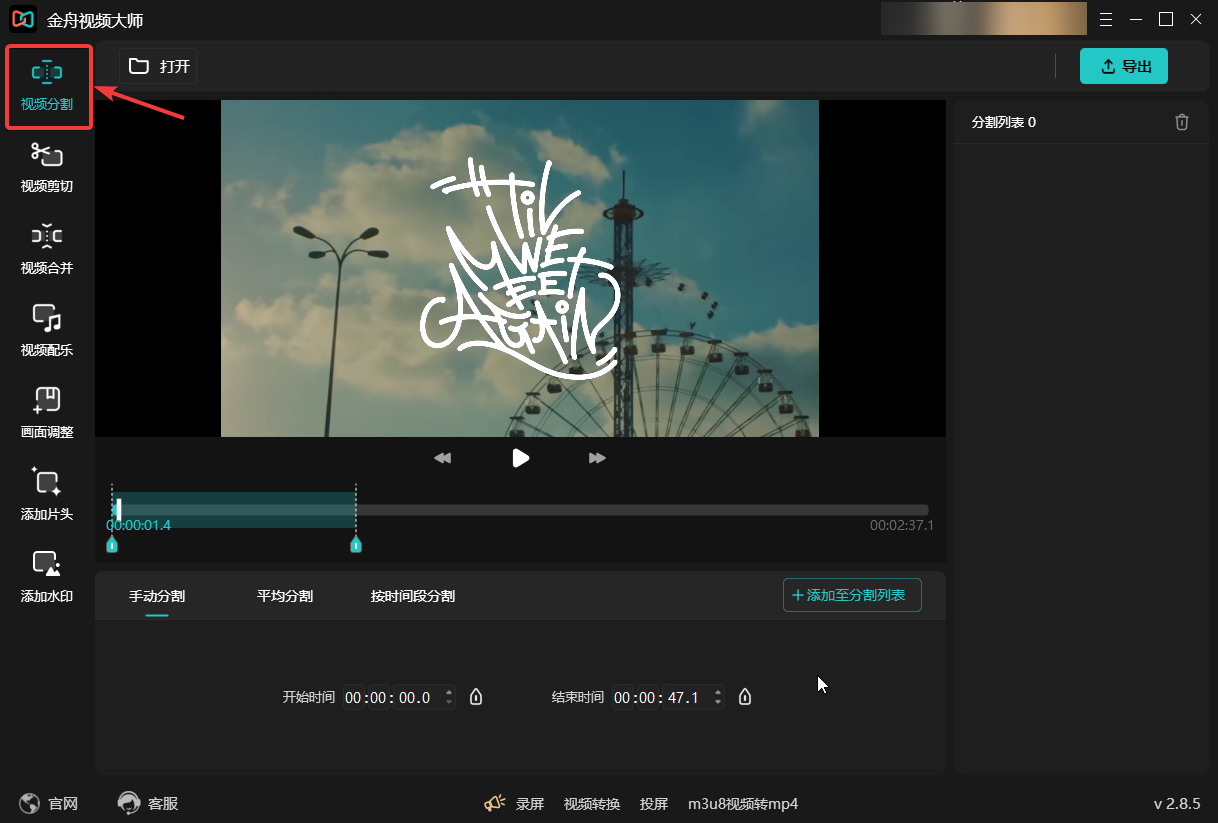
步骤二:有3种分割方式,分别是手动分割、平均分割和按时长分割。
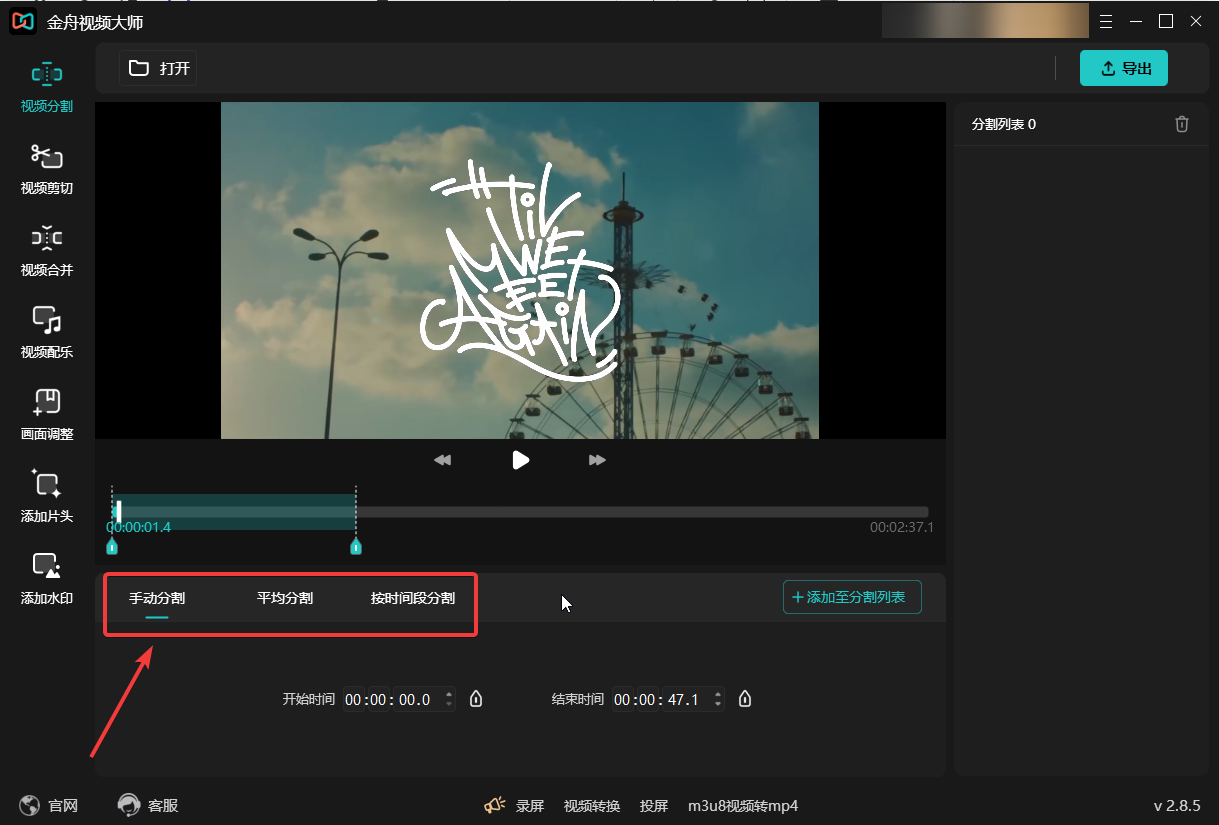
步骤三:手动分割:鼠标拖动两端时间轴选择需分割的片段,选择后点击【添加至分割列表】这时,选中的区域则会被分割出来;
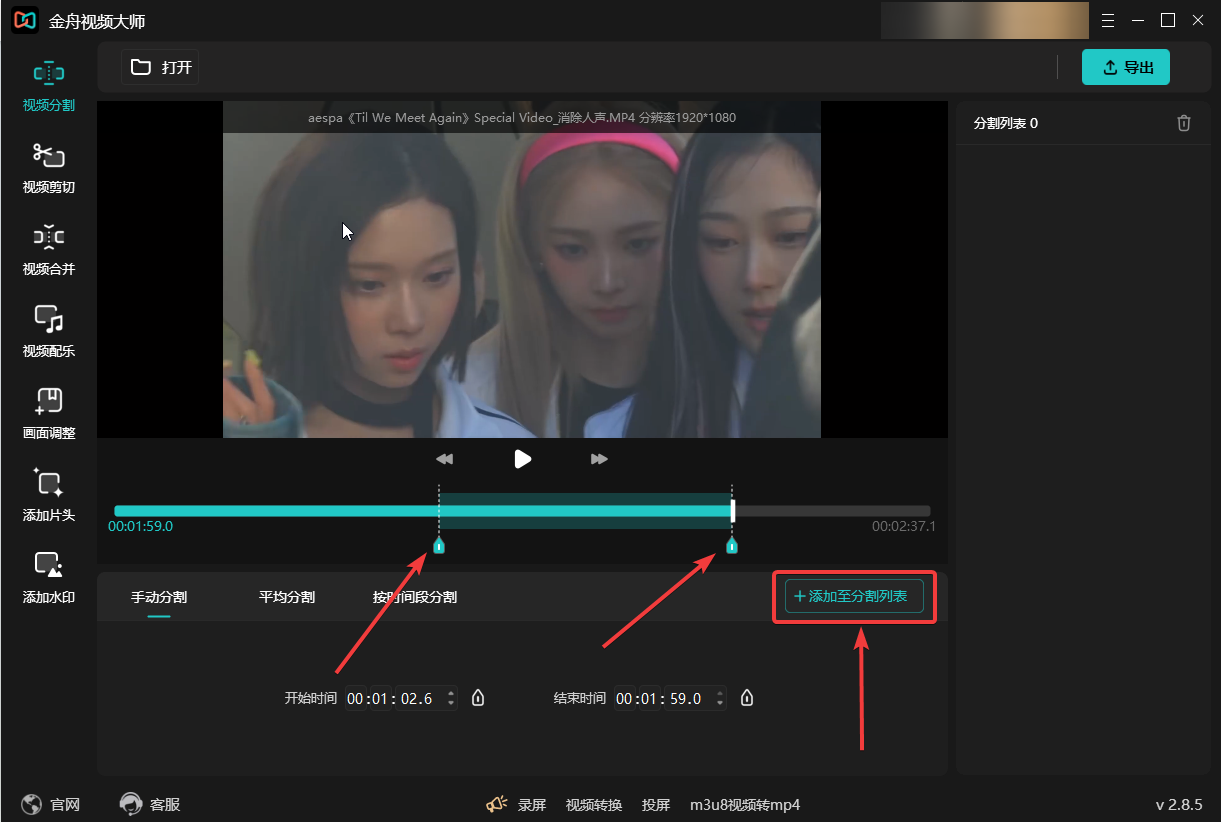
步骤四:平均分割:输入分割片段数量,如:输入“3”;可以看到虚线将视频平均分成3小段,点击【添加至分割列表】;

步骤五:按时间段分割:输入间隔时长,然后软件会自动根据间隔时长分割,点击【添加至分割列表】即可;
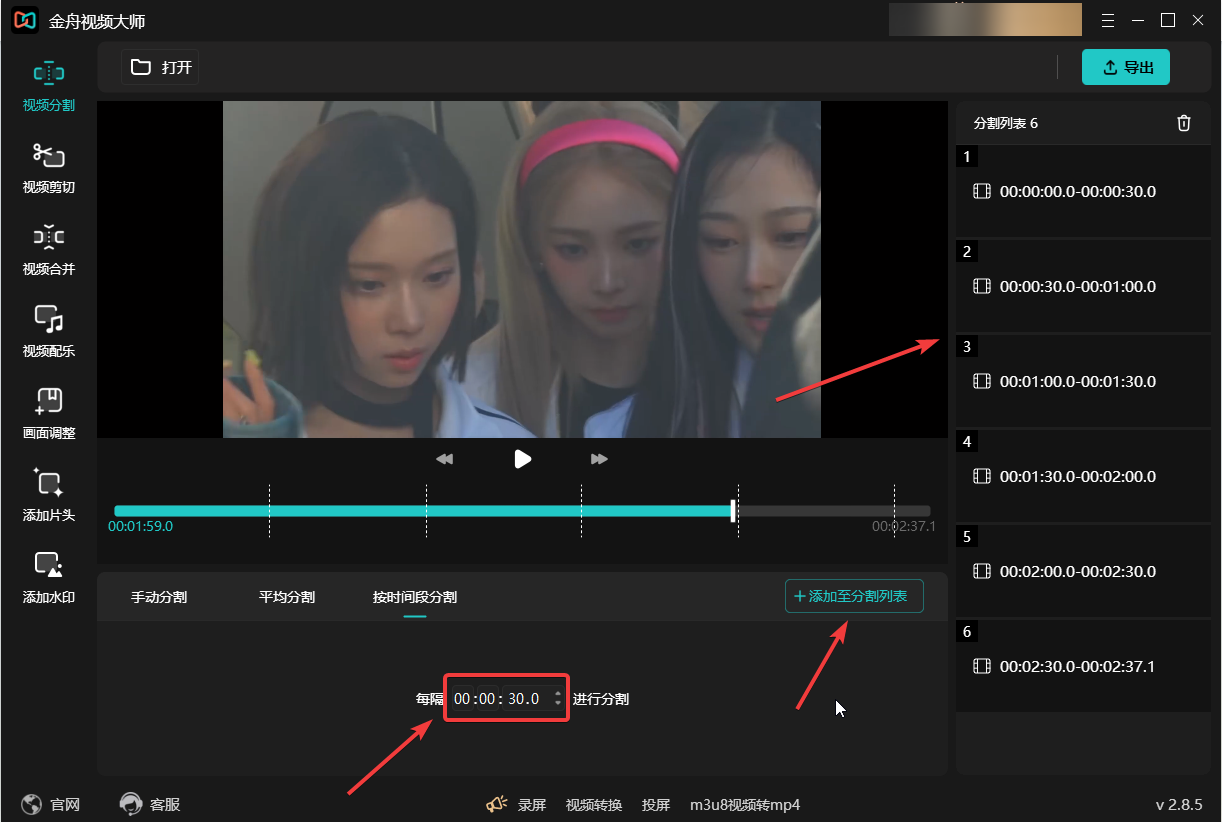
步骤六:点击导出。可以编辑视频参数和音频参数,设置完成,点击【导出】;
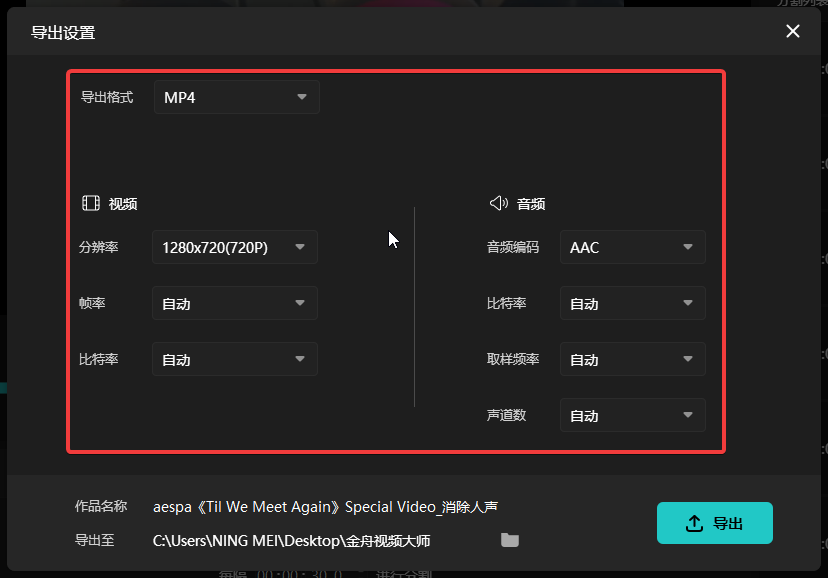
步骤七:导出成功后,就可以前往导出文件位置查看文件。

视频分割方法二:金舟视频格式转换
工具介绍:金舟视频格式转换器是一款集视频格式转换、视频分割、视频合并等功能于一体的视频处理工具,支持批量批量分割,软件界面简洁友好,适合新手使用!
视频分割简单步骤:电脑打开金舟视频格式转换器——选择【视频分割】——点击添加视频文件——选择分割模式——点击全部处理

视频分割方法三:Adobe Premiere Pro
工具介绍:Adobe Premiere Pro 是专业的视频编辑软件,它不仅支持多种视频格式,还内置强大的剪辑工具,是想要进行高质量视频制作的专业人士的首选。在视频分割方面,Premiere Pro 提供了丰富的功能。用户可以通过时间轴轻松拖动、剪切视频片段,添加标记以便快速定位特定部分。

视频分割方法四:Filmora
工具介绍:Filmora 是一款功能完善且易于上手的视频编辑软件,适合初学者和轻度用户。它界面友好,操作直观,是进行视频分割的理想工具。提供了简单的分割功能,支持视频的多轨编辑。
视频分割步骤简单步骤:启动 Filmora——导入你的视频素材——动视频到时间轴,点击“剪刀”图标进行分割——自由调整各个片段的位置和长度,添加转场效果。
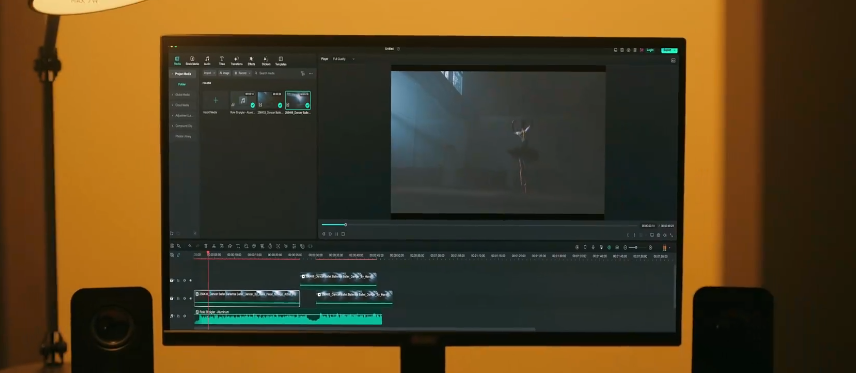
视频分割方法五:DaVinci Resolve
工具介绍:DaVinci Resolve 是一款业内认可的免费视频编辑软件,广泛用于影视后期制作。它集视频剪辑、颜色校正和音频设计于一体,是功能极其强大的工具。适合从事高级视频编辑的用户。然其操作界面比较复杂,可能对初学者带来挑战。

视频分割方法六:iMovie
工具介绍:iMovie 是苹果公司推出的一款免费视频编辑工具,针对 macOS 和 iOS 用户设计。它提供直观的编辑功能,是许多视频创作者的入门选择。iMovie 提供了基本而高效的视频分割工具,用户可以拖拽视频到时间轴,轻松进行分割、裁剪和调整。
视频分割简单步骤:打开 iMovie,创建新项目并导入视频文件——在时间轴中选择片段,右键点击选择“分割剪辑”即可进行分割——编辑完成后,选择输出格式进行导出。
总结:无论你是视频制作的新手还是经验丰富的专业人士,选择合适的视频分割工具都是提升创作效率的关键。以上小编介绍的6款视频分割软件都有各自的优势和不足之处,可以根据个人需求和使用习惯进行选择。希望可以通过这篇文章解决您的视频剪辑难题,让您的视频剪辑技术更上一层楼!更多关于视频剪辑技巧,可以多多关注金舟软件官网!
推荐阅读:
温馨提示:本文由金舟软件网站编辑出品转载请注明出处,违者必究(部分内容来源于网络,经作者整理后发布,如有侵权,请立刻联系我们处理)
 已复制链接~
已复制链接~






























































































































 官方正版
官方正版











